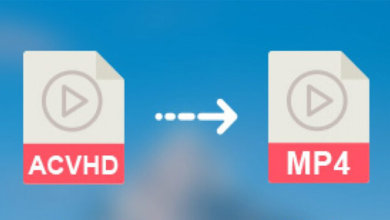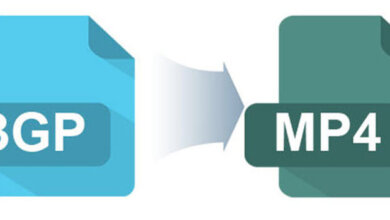影片轉檔教程
如何將FLV 轉檔MP4?
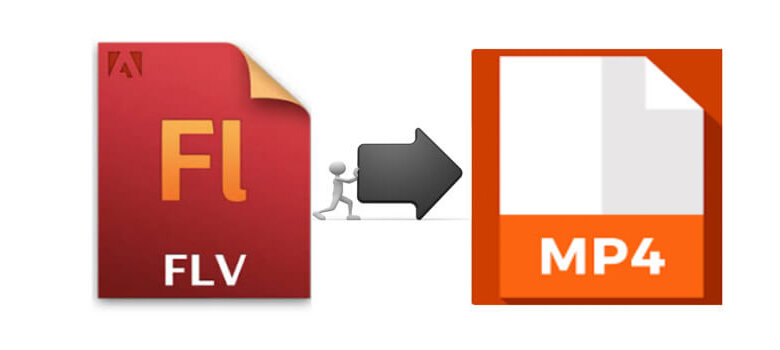
如果你需要將你的大型FLV 視訊轉檔成微軟Windows 或蘋果OSX 上的MP4,你可能需要使用像「Movavi 影音轉檔」這樣的應用程式。這個功能强大且易於使用的應用程式處理所有流行的媒體檔案類型,包括影片、音訊和影像檔案類型。下載適用於PC 或Mac 的軟體的完整版本,並開始以閃電般的速度更改FLV 檔案,而不會遺失質量。
想要一個免費的FLV 轉MP4 轉檔器嗎?將FLV 檔案傳輸到MP4 的快速方法之一是使用FLV 轉MP4 轉檔器,可以讓你將FLV 轉檔為MP4,並將轉檔後的影片立即匯出到你的平板電腦或手機上。只需遵循以下簡單步驟。
免費試用 | Win免費試用 | Mac
步驟1、安裝FLV 轉MP4 轉檔器應用程式按一下下載的包檔案以運行安裝過程。一旦過程完成,程式將自動啟動。

步驟2、向程式中添加任意數量的FLV 檔案找到你想轉到MP4 的檔案。通過選擇應用程式視窗左上角的「添加媒體」與「添加影片」,將它們添加到轉檔器中。也可以將所有檔案拖放到視窗中。
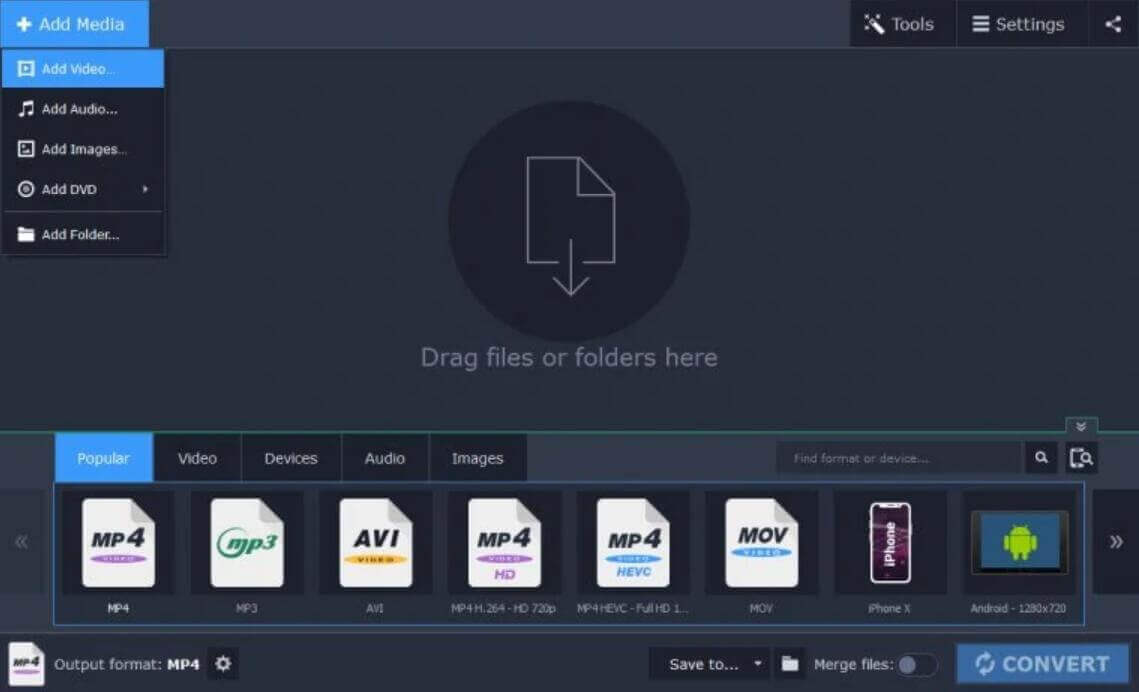
步驟3、選擇MP4 作為輸出檔案類型打開轉檔器下部的「影片」選項卡。找到MP4預設組並選擇最能滿足你需求的預設。
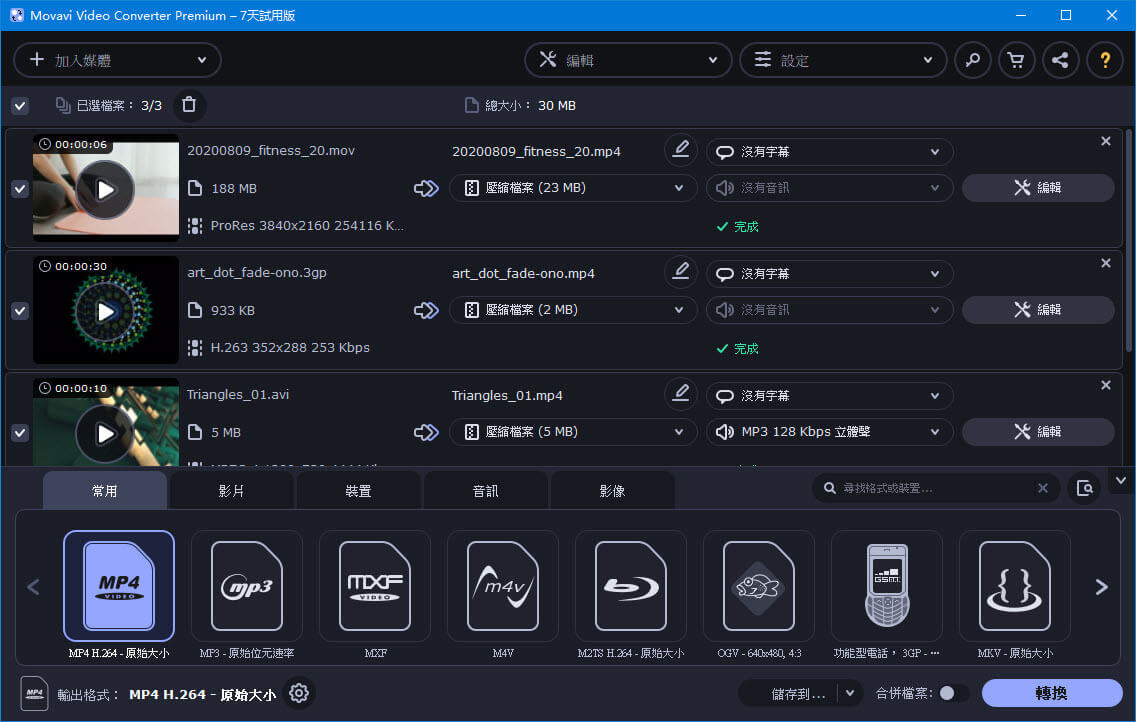
步驟4、將FLV 切換到MP4要將檔案選取到特定目錄,請按一下資料夾圖標並選擇所需的目錄。點擊「轉檔」按鈕開始處理檔案。轉檔後的影片將出現在所選目錄中。
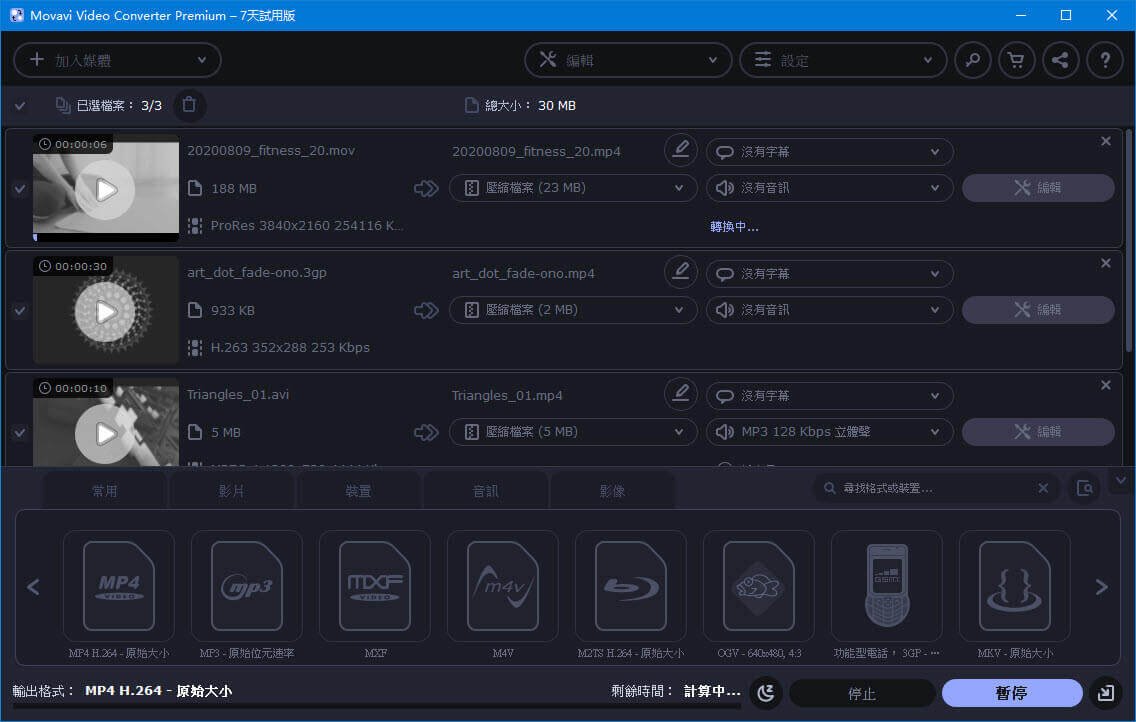
免費試用 | Win免費試用 | Mac
點擊星星給它評級!
平均評級 4.5 / 5. 計票: 2